Google Keep es una excelente aplicación para todo tipo de notas. Sin embargo, no es perfecto; Carece de algunas características esenciales. Si se preguntara cómo agregar archivos PDF a Google Keep, se sentiría decepcionado.
No hay forma de hacerlo, por el momento (enero de 2020). Google puede implementar esta función en el futuro, pero no podemos decirlo con certeza. No pierdas la esperanza, ya que hay soluciones que puedes probar.
Sigue leyendo y encontrarás las mejores formas de agregar archivos PDF con Google Docs (Google Drive).
Google Keep Uses
Google Keep parece una aplicación simple y fácil de usar. Es gratis para Androide y iOS usuarios, y es útil para realizar un seguimiento de sus notas. Algunas personas lo confunden con una herramienta de oficina, aunque ese no es su propósito.
El propósito de Google Keep es hacer notas breves, recordatorios y listas de tareas pendientes. Hay muchas excelentes opciones de personalización dentro de la aplicación y formas de organizar sus notas. Incluso varias personas pueden usar las mismas notas.
Google Keep puede manejar imágenes, texto e incluso comandos de voz. Sin embargo, no admite otros documentos y archivos, como archivos PDF. Desafortunadamente, para eso, necesitarás usar Google Drive. Google Docs tiene una excelente capacidad para abrir, editar y compartir documentos. Esos son sus principales usos.

Google Keep vs Google Docs
Google Keep es rápido, fácil y directo. Sí, puede usarlo para realizar un seguimiento de sus notas en formato de texto, audio o imagen, pero eso es todo. Si lo que desea es agregar archivos PDF, está buscando en el lugar equivocado. Necesita una aplicación de edición de documentos, como Google Docs.
La buena noticia es que puede convertir notas de Google Keep en Google Docs y viceversa. Google Docs le permite usar texto enriquecido (negrita, cursiva, subrayado), que no está disponible en Google Keep. Incluso puede vincular archivos dentro de Google Drive.
Esa es la solución para tener archivos PDF en Google Keep. Puede crear un enlace a un archivo PDF en Documentos y luego copiarlo en una nota de Google Keep. Aún así, Google Keep y Google Drive son dos aplicaciones independientes. Eso significa que sus almacenamientos también están separados.
Google Keep tiene almacenamiento ilimitado, lo cual es bueno. El almacenamiento de Google Drive es 15 GB, y es gratis, lo que nuevamente es más que suficiente para almacenar documentos.
Copiar Google Keep Notes a Google Docs
Lo mejor de Google Keep y Google Docs es que juegan juntos, aunque no sean lo mismo. Puede mover rápidamente sus notas de Keep a Google Docs y verlas allí. Sigue los pasos para hacerlo:
- Asegúrese de haber utilizado los enlaces proporcionados anteriormente para actualizar Google Keep a la última versión.
- Inicie Google Keep en su dispositivo.
- Seleccione una nota que desee enviar a Google Docs.
- Seleccione Más (tres puntos) y luego Enviar.
- Toque Copiar a Google Docs.
- Las indicaciones le informarán sobre el progreso del envío, aunque no debería llevar mucho tiempo.
Luego puede acceder a su Google Keep una nota en Google Docs. Sigue los pasos:
- Abre Google Docs. Aquí están los enlaces de descarga de la aplicación para Androide y iOS. Además, asegúrese de tener la última versión de la aplicación. También puedes iniciar sesión Google Docs usando un navegador.
- La nota que ha copiado estará allí, esperándole. Se verá igual que en Google Keep.
Dicho esto, ahora puede usar herramientas de edición avanzadas que no están disponibles en Google Keep.
Cómo agregar PDF a Google Docs
Ahora sabe cómo transferir notas de Google Keep a Google Docs, pero ¿qué pasa con el tema principal de este artículo? No te preocupes No nos hemos olvidado de eso. Siga los pasos para agregar archivos PDF a Google Docs:
- Inicie sesión en su cuenta de Google Drive en su computadora.
- Haga clic en la opción Cargar y seleccione el archivo PDF que desea cargar desde su computadora.
- Espera a que se cargue el archivo. Una vez que lo haga, haga clic derecho y elija Abrir con, seguido de Google Docs.
- Seleccione la imagen de destino y elija Abrir para agregarla.
¿Eso no fue tan difícil? Bueno, debes estar al tanto de posibles problemas con Google Drive y archivos PDF. A veces faltan las imágenes PDF mencionadas sin ninguna explicación. Solo puede ver y copiar el texto de un archivo PDF, pero no puede editarlo en el acto. La solución consiste en copiar el texto en un archivo de Google Docs diferente y modificarlo allí.
Google Docs carece de muchas opciones cuando se trata de editar archivos PDF. No puede agregar nuevas páginas o imágenes, ni eliminarlas.
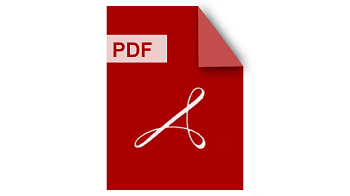
Google y PDF
Si bien Google Keep no puede funcionar con archivos PDF, puede insertar enlaces a archivos PDF en sus notas. Sin embargo, Google Docs tiene opciones algo limitadas para manejar archivos PDF. Si solo necesita abrirlos y verlos, Google Docs es la solución perfecta. Para editar, es mejor que tengas un lector / editor de PDF dedicado.
Danos tu opinión sobre el asunto en la sección de comentarios a continuación.
